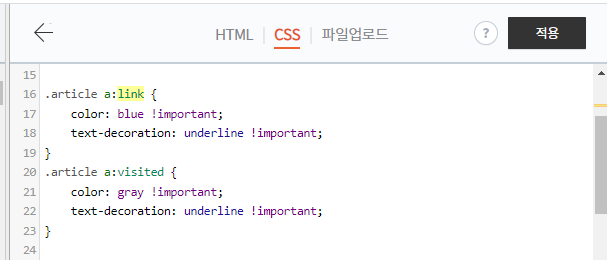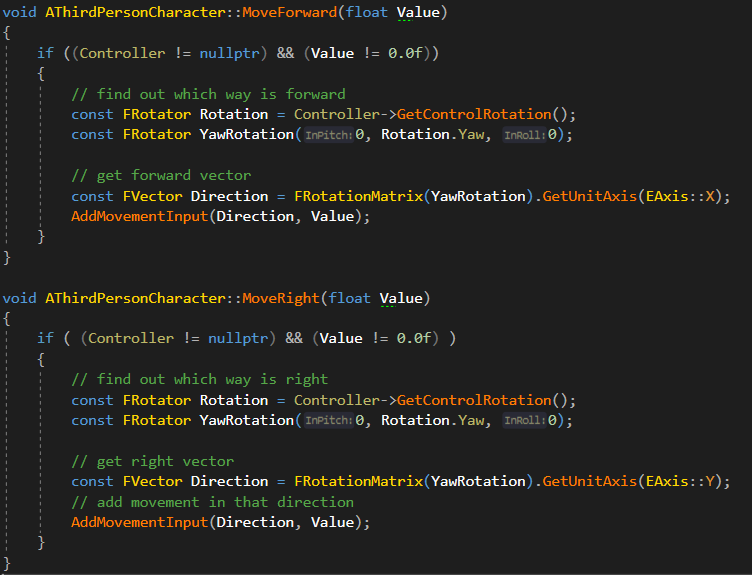어떠한 오브젝트의 참조 카운트를 얻을 수 있는 코드입니다. static int32 URamaStaticFunctionLib::GetObjReferenceCount(UObject* Obj, TArray* OutReferredToObjects = nullptr) { if(!Obj || !Obj->IsValidLowLevelFast()) { return -1; } TArray ReferredToObjects;//req outer, ignore archetype, recursive, ignore transient FReferenceFinder ObjectReferenceCollector(ReferredToObjects, Obj, false, true, true, false); ObjectReferenceColl..